
- •Ввод, редактирование и форматирование информации в Excel. Создание раскрывающегося списка
- •Вводимое значение Представление на экране Тип данных Содержимое ячейки
- •3. Форматирование
- •3.1. Числовые форматы
- •3.2. Пользовательские форматы
- •3.3. Создание, изменение форматов даты и времени.
- •3.5. Автоматическое форматирование.
- •3.6. Условное форматирование
- •3.7. Копирование форматов
- •4. Раскрывающийся список в ячейках Excel
3.5. Автоматическое форматирование.
Меню Формат, Автоформат.
3.6. Условное форматирование
В Excel есть возможность форматировать значения с учетом их типа. Для этого: меню Формат – Условное форматирование
В диалоговом окне Условное форматирование в первом слева поле определяется тип условий: Значения или Формула
А) Тип условия = значение, если форматирование ячейки зависит от результата вычисления формулы. Во втором поле указывается оператор сравнения (между; вне; равно и т.д.), а в 3-ем и 4-ом полях – значения, с которым сравнивается содержимое ячеек.
Б) Тип условия = формула, когда нужно задать условие, в котором используются данные из невыделенных ячеек или надо создать сложное условие из нескольких критериев. Во второе поле вводится формула. Эта формула обязательно должна возвращать значение True (Истина) или False (Ложь).
Параметры форматирования ячеек, присваиваемые при выполнении условий, устанавливаются при нажатии кнопки Формат в диалоговом окне Условное форматирование – диалоговое окно Формат ячеек – вкладки Шрифт, Граница, Вид.
Кнопка А также … - для указания дополнительных условий.( максимум можно задать 3 условия)
3.7. Копирование форматов
Можно копировать стиль оформления ячеек - кнопка с кистью на панели Стандартная. Для того, чтобы скопировать формат ячейки или блока ячеек, выполнить:
выделить ячейку или блок ячеек, стиль оформления которой надо скопировать
нажать кнопку с кистью (указатель мыши примет форму кисти)
выделите или «закрасьте» указателем мыши ту ячейку, в которую вы хотите скопировать оформление.
Если 2-й щелкнуть по этой кнопке, то можно продолжить копирование форматов в различные места таблицы. Нажмите на кнопке опять, как только нужно будет прекратить копирование форматов.
4. Раскрывающийся список в ячейках Excel
Автор:
![]() Матвеев
Александр
Матвеев
Александр
Иногда
надо, чтобы значение ячейки было
ограничено определенным набором заранее
определенных значений. Напимер:
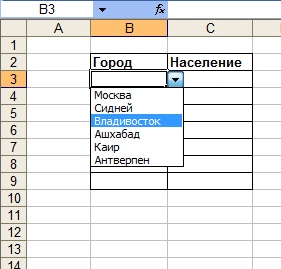 Т.е.
когда курсор устанавливается на ячейку,
появляется кнопка раскрывающегося
списка, из которого можно выбрать нужное
значение. (Плюс тут такой: пользователь
не может выбрать значение, отличающееся
от заранее определенного перечня
возможных вариантов).
Т.е.
когда курсор устанавливается на ячейку,
появляется кнопка раскрывающегося
списка, из которого можно выбрать нужное
значение. (Плюс тут такой: пользователь
не может выбрать значение, отличающееся
от заранее определенного перечня
возможных вариантов).
Для
того, чтобы это сделать:
1. формируете
список возможных вариантов
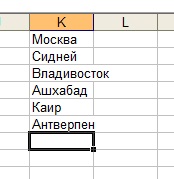 2.
Выделяете диапазон ячеек, для которых
требуется ограничить выбор возможных
значений, и выбираете команду Данные
- Проверка.
В появившемся окне во
вкладке Параметры в поле Тип данных
выбираете "Список", а в поле Источник
указываете ссылку на нужные ячейки с
вариантами значений:
2.
Выделяете диапазон ячеек, для которых
требуется ограничить выбор возможных
значений, и выбираете команду Данные
- Проверка.
В появившемся окне во
вкладке Параметры в поле Тип данных
выбираете "Список", а в поле Источник
указываете ссылку на нужные ячейки с
вариантами значений:
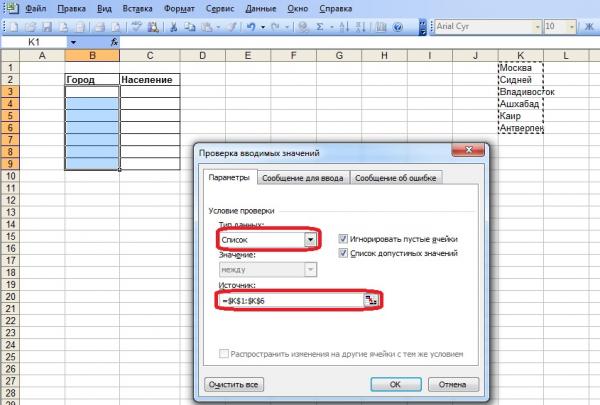 Теперь
при установке курсора в ячейку, для
которой произведена вышеуказанная
настройка будет появляться кнопка
раскрывающегося списка.
У этой
функции есть один недостаток - массив
с условиями должен находиться на том
же листе, на котором эта функция
применяется.
Это довольно неудобно,
когда разрабатывается сложная форма
со множеством справочников - ведь гораздо
удобней все справочники вынести на
отдельный лист и скрыть его.
Excel
можно обмануть в данном случае.
Делается
это так:
1. На отдельном листе заводим
справочник (перечень вариантов, которые
впоследствии будут выбираться на рабочем
листе).
Теперь
при установке курсора в ячейку, для
которой произведена вышеуказанная
настройка будет появляться кнопка
раскрывающегося списка.
У этой
функции есть один недостаток - массив
с условиями должен находиться на том
же листе, на котором эта функция
применяется.
Это довольно неудобно,
когда разрабатывается сложная форма
со множеством справочников - ведь гораздо
удобней все справочники вынести на
отдельный лист и скрыть его.
Excel
можно обмануть в данном случае.
Делается
это так:
1. На отдельном листе заводим
справочник (перечень вариантов, которые
впоследствии будут выбираться на рабочем
листе).
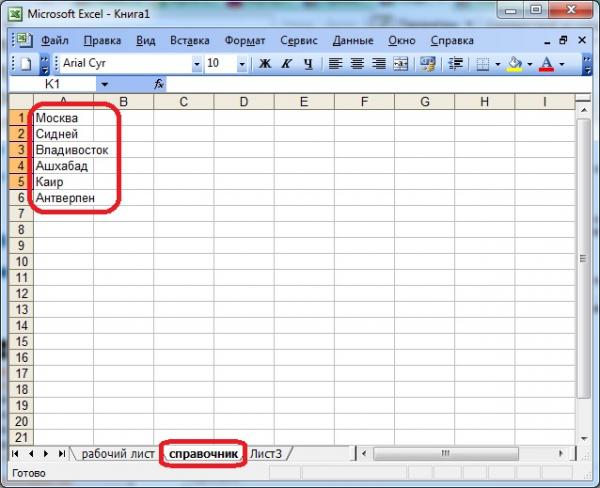 2.
Создаем именованный диапазон. Это
команда Вставка - Имя - Присвоить. В
появившемся окне указываем имя диапазона
и выделяем наш справочник. Назовем этот
диапазон например "города":
2.
Создаем именованный диапазон. Это
команда Вставка - Имя - Присвоить. В
появившемся окне указываем имя диапазона
и выделяем наш справочник. Назовем этот
диапазон например "города":
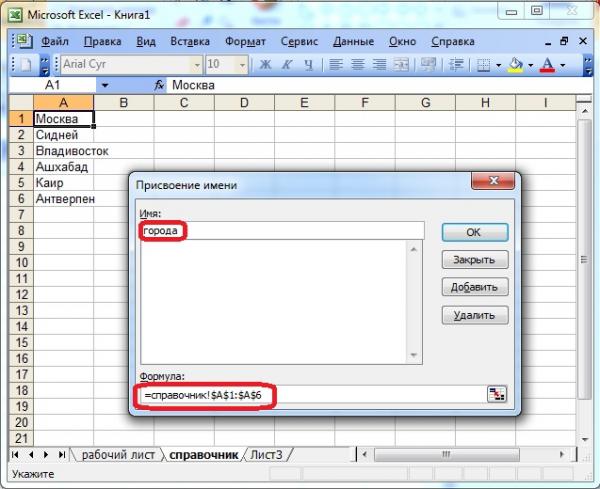 3.
Возвращаемся в рабочий лист. Выделяем
диапазон, в котором нужно настроить
раскрывающийся список, выбираем команду
Данные - Проверка и в появившемся окне
в поле источник вместо прямой ссылки
на диапазон пишем так: "=города":
3.
Возвращаемся в рабочий лист. Выделяем
диапазон, в котором нужно настроить
раскрывающийся список, выбираем команду
Данные - Проверка и в появившемся окне
в поле источник вместо прямой ссылки
на диапазон пишем так: "=города":
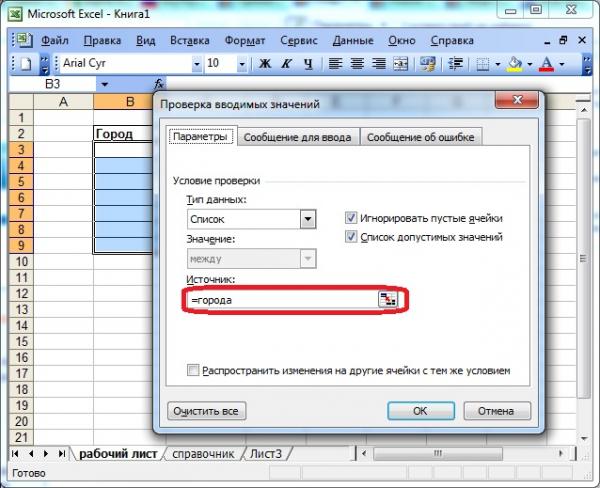 4.
После
нажатия Ок получаем нужную нам возможность:
4.
После
нажатия Ок получаем нужную нам возможность:
